Modulo Desktop - Relacao de Fornecedores
| Permissão |
| Financeiro |
| Relação de Fornecedores |
| Variável |
| Obrigatório o Endereço de Novo Fornecedor]] |
Índice
Relação de Fornecedores
![]() Cadastro dos fornecedores que vendem serviços ou produtos ao provedor.
Cadastro dos fornecedores que vendem serviços ou produtos ao provedor.
Para inserir o cadastro e o endereço de um novo fornecedor tem a opção de escolher se há necessidade deste endereço ou não, com a variável assinalada como Não pode seguir o cadastro sem o endereço.

Caminho a Seguir: ISP - INTEGRATOR / PAINEL DE CONFIGURAÇÕES / CONFIGURAÇÃO INICIAL / VARIÁVEIS
Cadastrar os fornecedores que for vender produto ou serviço para o provedor. Botões para análise: Abrir, Novo Fornecedor e Exportar.
O cadastro de Fornecedores poderá ser aberto de duas formas: dois cliques ou marcando e Abrir.
Exportar: Fazer a exportação dos fornecedores cadastrados em planilha Excel.

Novo Fornecedor
Ao clicar no botão Novo apresentará a tela de Novo Fornecedor para início do cadastro do fornecedor que poderá ser Pessoa Física ou Pessoa Jurídica.
| |
|
A alteração de Iniciar o Cadastro do Novo Fornecedor por Pessoa Física ou Pessoa Jurídica foi disponibilizada para o Changelog 5.01.14. |
Para Pessoa Jurídica a tela para inserir o número do CNPJ poderá ser validada pela Receita Federal ou não e colocar a Inscrição Estadual.
Após validar, a tela seguinte pede para adicionar o endereço que poderá ser pesquisado por CEP ou por Logradouro.
Inserir os dados do contato do fornecedor.
| |
|
A alteração de Fazer a Validação dos Dados do Cadastro do Fornecedor foi disponibilizada para a versão do Changelog 6.00.00. |
Fazer a Validação dos Dados do Cadastro do Fornecedor
Para esta nova implementação, ao receber um XML e o cadastro do fornecedor estiver incompleto no sistema, o sistema atualiza os dados e corrige esses dados que estão faltando ou foram inseridos errados. Este é o ex. do endereço, que ao receber o XML vai alterar o cadastro do fornecedor.
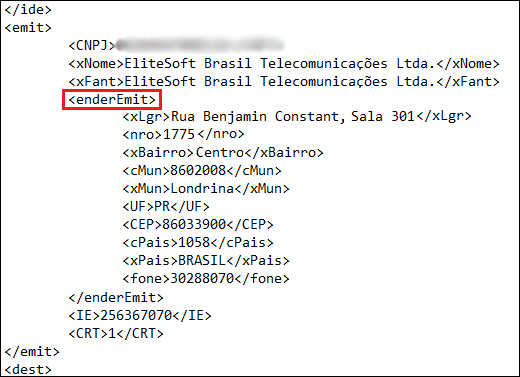
Caminho a Seguir: XML DO FORNECEDOR
Quando receber o XML do fornecedor, o Integrator atualiza os dados conforme os que estão no XML.
- Para realizar o Cadastro de NFE Entrada, clique em : Cadastrar NF-e Entrada.
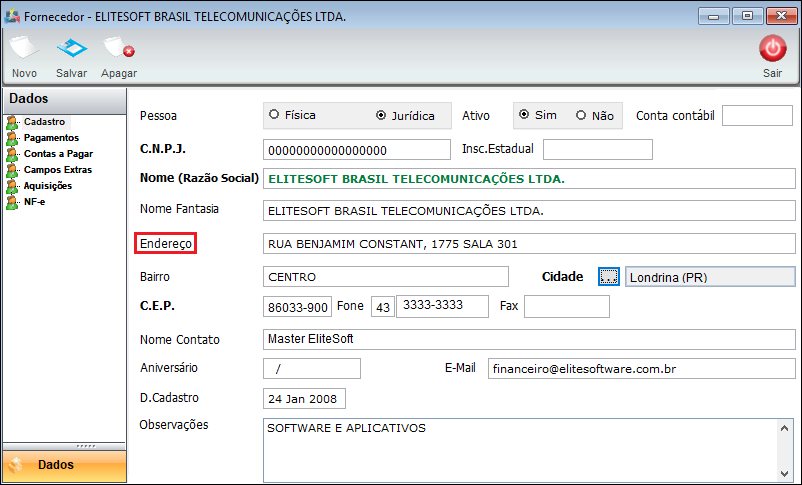
Caminho a Seguir: ISP - INTEGRATOR / FINANCEIRO / DADOS DO FORNECEDOR
Cadastro do Fornecedor e os dados da empresa.

Pagamentos: são apresentados o histórico de pagamento para o fornecedor, colocar o período que deseja consultar e clicar em carregar.

Marcando a opção e Abrir pode verificar como foi feito o pagamento da conta, na tela de Detalhe do Movimento no Razão.
- Pode exportar para uma planilha de Excel os pagamentos pelo botão Exportar Texto em negrito.
Verificar o Contas a Pagar lançadas, ao colocar o período e clicar no botão carregar, as contas serão apresentadas. Se Abrir mostra na tela o detalhamento da conta a pagar.

Detalhamento da conta a pagar.

Fazer a exportação para planilha Excel, clicar no botão Exportar.
| |
|
Para a configuração de Campos Extras deve entrar em contato com os técnicos da EliteSoft. |
Na opção Campos Extras é possível adicionar uma informação que não tenha cadastro de fornecedor. Solicitação do cliente para a inclusão de um campo extra de nome do sócio, por ex.

Ver Também
- FAQ - Como habilitar a importação de XML?
- Para este procedimento: Cadastrar Notas Fiscais Sem XML.
| |
|
Esta é uma base de testes fictícia, meramente ilustrativa. |






